ベクター恒例Windowsバージョンアップでの動作確認サイトです。
自分が利用しているソフトが正常に動作するかどうかの確認にご利用下さい。
各自PCのスペックが違いますので、ここで動作報告があっても、必ず動作する保証はありませんのでご注意下さい。
目安程度にして下さい。
- カテゴリー別アーカイブ パソコン
-
-
Windows10
Windows10の無料アップデートが昨日から始まりました。
WindowsUpdateを開くと、こんなのが開いてましたね。
もちろん、予約はしていませんので、アップデートはしていません。

ブラウザではあっちゃこっちゃのログインが確認出来ていないようです。
会社では「みずほWEB」ですが、こちらもまだアップデートするなと警告が書かれています。
車検予約システムも、ごらんの通り。
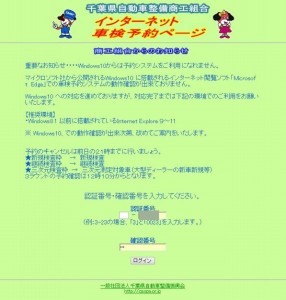
そんなことで、会社でも自宅でも7からアップするのは、まだまだ先になるのかなと考えています。
自宅ではビデオ編集ソフトEdius Neo3.5がメインで使用していますので、こちらが10対応版が出ない限り、7で頑張ります。
って言うか、現状で特に大きな不満が無いので、良しでしょう。自動更新など待ってはおれないと言う方は、ダウンロードしてアップデートして下さい。
http://www.microsoft.com/ja-jp/software-download/windows10
-
クローンコピー
先日、知人のノートPCを修理したのですが、HDDをSSDに交換して速くさせようと買ったSSDが利用出来ず残りました。
メーカー製パソコンをリカバリで戻すには同じ環境でないと戻せないことが原因です。
750GのHDDが付いていたので、新めて同じ容量のHDDを購入し復活させました。
リカバリを使わず、新規にWindowsかLinuxのみを入れれば問題無くSSDでも起動します。
このSSDは自己負担となってしまいました。
そんなことで自己負担SSDを自分のPCで活かすことにしました。
このPCを作って4年、CドライブにはSSDを使っています。
当時128Gで3万円弱しました、先日買ったのが同じ容量で8千円弱でした。
4年で1/4も価格が下がって、ビックリです。
SSDも経年劣化があると言うので、このCドライブを交換してみました。
Windowsの新規インストールも面倒かなと思い、Cドライブを新規のSSDにクローンコピーをしてみました。
使ったソフトはもちろんフリーソフトです。
最初に使ったのが「EaseUS Todo Backup Free」、50G程度のファイル容量が3時間経っても終わりません。
中断して、別のソフトでやってみました。「AOMEI Backupper Standard」
こちらは1時間ほどで終了しました。
BIOSでブートドライブを確認、新しいSSDを2番に変更、1番はCDドライブです。
クローンしたSSDから起動してみたところ、問題無くWindowsが立ち上がりました。
今まで使ってたSSDはフォーマットして、他のソフト起動及び作業用ドライブしました。
やはりHDDに比べ格段の差があります。
-
回線速度測定
自宅からYouTubeアップロードにこのところ支障が発生しています。
各種ブラウザからもテストをしましたが、変わらないです。
そんなことで、アップロードは会社へUSBメモリーを持参し、会社からアップしています。FTPでCoreServerへのアップロードを試してみましたが、こちらは問題無くスムーズに出来ます。
そこで回線速度を計測してみまた。
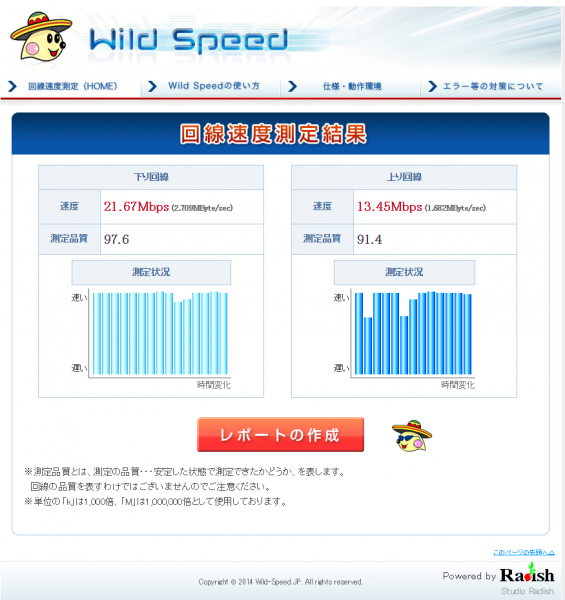
特に今までと変わりありません。
ここはマンション入口まで光、その後電話回線で接続となっているVDSL回線ですので、この程度だと思います。
会社は光がルーターまで来ているので回線速度は80M程度あります。
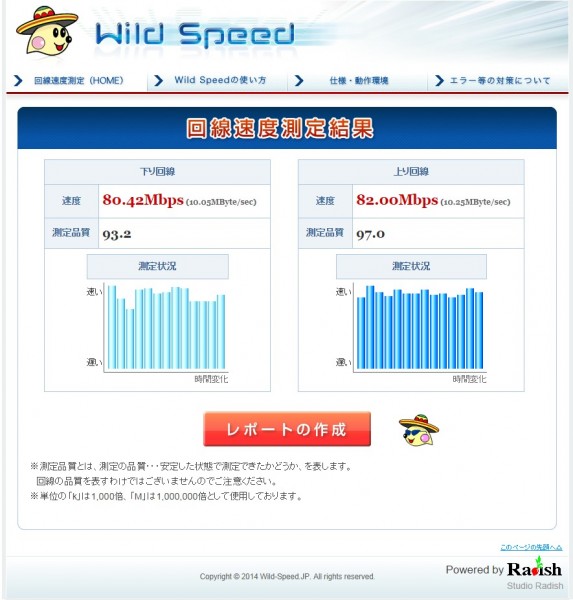
今のところ原因不明です。
IPアドレスで制限されているのかな?
日曜日にいろいろやってみましょう。
-
Windowsアクションセンター
Windowsのサウンド設定でステレオミキサーを有効にしようと悪戦苦闘し、結局全てのサウンド設定が出来なくなり、Windowsの復元で元に戻したのはいいのですが、アクションセンターがエラー表示。
セキュリティソフトが無効になってるぞの警告が出るようになってしまった。
アクションセンターとはタスクトレイに白い旗のようなアイコンですが、これに赤い×マークが付いていて、開くとWindows Defenderとウィルスソフトが無効になっていると表示されていました。
おかしいなぁ??
Windows Defenderはセキュリティソフトが入っていれば無効でいいのですが、ウィルスソフトはタスクトレイで正常に起動していると表示されてるのに・・・
そこで、いろいろと調べていろいろとやってみたが、警告は止まらん。
ウィルソフトを一旦削除して、再起動、再インストール・・駄目じゃん。
M社の無料ソフトですが、今まで問題なかったのにと、数年前に買った更新料0円のS社有料ソフトに切り替えたところ、警告は綺麗に消えた。雨だと、つまらんことばかりやっているなぁ!!
-
WindowsXPサポート終了
そろそろWindowsXPのサポートが終了となり、ウィルスに狙われやすいWindowsとしては、このまま使い続けるのは危険極まりないです。
ネットに接続しないで、音楽を入れてジュークボックス専用に使うとかなら問題なく使えますが、使い道が限定されてしまいます。
そんなXP機があちらこちらに転がっているので、もったいないなぁ!と思う次第です。そうだLinuxで使えないか・・と考えてみました。
今から10年ほど前でしょうか、Linuxに触れたことがあります。
Red HatとかTurbo Linuxなどが無償で公開されていた頃ですね。
Windowsのファイルシステムに慣れていると、なんでもコマンドラインからのシステムに馴染めず、あ~面倒くせぇと止めていました。でも、転がっているマシンにはcore2もあります。
そのまま廃棄するのは、やはりもったいないと考えたりもします。
「そうだ、無償のLinuxなら使えるかも!」と転がっている1台に入れてみました。
Linuxの世界で評判のよさそうなubuntuというものを入れてみました。
う~ん、よ~分からん。
そこで、このubuntuからの派生であるlubuntuに入れ替えてみました。
う~ん、なんか使えそうかな?まだインストールしたばかりで、どうのこうのではありませんが、ネットだけなら十分使えそうです。
他にもいろいろとソフトはフリーで公開されているようですので、遊んでみようかなと思っています。
-
EP-801A 格闘記
年賀状を作成しようとしたら、ヘッドクリーニングで散々インクを使い、挙げ句「廃インク吸収パッドの吸収量が限界に近づいています。お早めにお買い求めの販売店か修理センターへ、交換をご依頼下さい」のエラーメッセージを出して停止した件は前回ブログに書きました。
「廃インク吸収パッド」??
そりゃ何じゃ??
ネットで調べたところ、ヘッドクリーニングをしたインクを吸収するパッドのことなんですね。
そう言えば、余分なインクは何処へ行くのだろうとは思っていましたが、気にもしませんでした。そして、何回もヘッドクリーニングをして正常にならないときは「強制ヘッドクリーニング」をすると復活するらしい。
さて、この廃インク吸収パッドというものを掃除してみました。
取り外し方法は、こちらの「プリンタの自力修理」サイトを参考にしました。
この方はカートリッジまで改造したものを利用をしていて凄いなと思いますね。廃インク吸収パッドを外してみたら、なんと全てのパッドにインクがたっぷりと浸みていました。
全て取り外し、お湯の入ったバケツで数回洗いました。
よく乾燥をさせて、入れ直しみたら縮んでいましたので、会社にある油吸収パッドを切って詰めました。
なければ、ペーパータオルでも良いような気がします。次にヘッドのクリーニングです。
ネットで「ヘッドクリーニング」で検索したところありました。
「プリンターの目詰まり解消」
ネットで400円くらいで買い求め、早々に実施してみました。
実施して電源を入れ、3~4時間ほど放置しろとあるので従いました。目詰まりが解消したかどうか分かりませんが、廃インク吸収パッドを取り付けて、今度はこのエラーが出ないように、廃インク吸収パッド集計カウンターのリセットをしました。
自動でクリーニングの回数をカウントしているんですね。これを0にしないとエラーメッセージが消えませんので使えません。
サイトに書かれたようにやりましたが、良く分かりません、適当にやっていたらリセットされたようで7400くらいの数字が0になりました。テスト印刷です。適当にコピーをやってみました。
すると、3本ほどカートリッジ交換サインが出ましたが、素直に交換してやったところ、綺麗に印刷されました。
地図ソフトでマップ印刷をしたところ、こちらも綺麗に印刷出来ました。
年末に4セットほど買っておいた互換カートリッジが無事に使えます。
プリンターエラーでスキャナーも使えなくなりましたが、こちらもOK。
エプソンの複合機スキャナーには「退色復元」モードがあり、色褪せた写真が綺麗にスキャン出来る機能があり、これが使いたかったのです。今回、順番がごちゃごちゃとなってしまいましたが、廃インク吸収パッドエラーが出る前にヘッドクリーニングの回数が多くなったら、まずはヘッドクリーニングが先ですね。
ヘッドの詰まりが疑われたら、クリーニング液で強制クリーニングをやってみましょう。
-
1万円プリンター
さて、年賀状でも作るかと、久しぶりにプリンターの電源をON。
なにやら延々とヘッドクリーニングをやっている、なかなか印刷OKとならない。
そのうち、このインクがない、あのインクがない、交換してもアッと言う間にまた交換しろとなる。
決定打は「廃インクパッドを交換しろ」とメッセージを残して停止してしまいした。
勝手にクリーニングをしてインクを使っておきながら困ったものだ。
このプリンター4年前に買ったエプソンEP-801A。
先日、奈良旅のときには元気に活躍してマップ印刷に励んでいました。修理に出すのも何かな~と思い、ケーズに行きました。
1万以下のプリンターもたくさんあります。
機能をみているとCDなどのレーベル印刷が出来ません。CANONもEPSONも懲りたので、今度はBrotherを買ってみました。
4色なので、インク代もそれほど掛からないようです。
光沢写真用年賀はがきを90枚ほど印刷しましたが、楽々インクが間に合いました。
13800円の売値を交換用インク購入と言うことで12000円で購入。
ネット通販では10000円程度で売られていますが、間に合わないので仕方が無いです。EP-801Aはネットで調べたところ、何か手がありそうです。
そのまま捨てるより、弄くり回して駄目なら捨てましょう。使わないとノズル詰まりのインクジェットには参ります。
詰まらさないためにも数日に一度は利用しないといけませんね。カラーレザーも安くなって来ています。
将来はこちらかな!!